Ubuntu'da ağı yeniden başlatmanız gerekebilecek çeşitli durumlar vardır. Ağ ayarları değiştirildiği için olabilir. Ağ bağlantısının garip davranması nedeniyle olabilir. Genel olarak, sistemde bir sorun olduğunda, yaygın bir tedavi yeniden başlatma gerçekleştirmektir. Ancak, ağla ilgili bir sorunsa, ağı yeniden başlatmak mümkündür.Bu kılavuzda, Ubuntu 20'de ağın nasıl yeniden başlatılacağını kontrol edin.04. Ubuntu'da ağı yeniden başlatmak için izleyebileceğiniz çeşitli yöntemler vardır. Doğrudan GUI'den veya terminal aracılığıyla gerçekleştirilebilir. Tercihinize bağlı olarak, size uygun olanı takip edin.
GUI'den ağı yeniden başlatın
Bu bölümde Ubuntu 20 kullandığınızı varsayacağım.04 varsayılan GNOME masaüstü ile.
Ağı masaüstünden yeniden başlatın
Ekrandaki sağ üst ağ simgesine tıklayın.
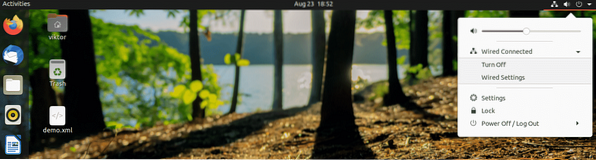
Ağ bağlantısını seçin ve “Kapat” a basın. Ağ bağlantısını devre dışı bırakacak.
Tekrar etkinleştirmek için aynı süreçten geçin. Bu sefer farklı bir "Bağlan" seçeneği olacak. Ağ bağlantısını yeniden kurmak için “Bağlan”a tıklayın.

Ağı GNOME Ayarlarından yeniden başlatın
Bunu doğrudan GNOME “Ayarlar”dan da yapabilirsiniz.
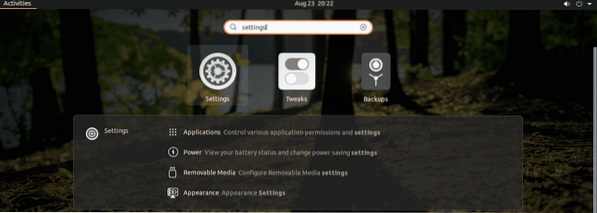
Sol panelden “Ağ” ı seçin.
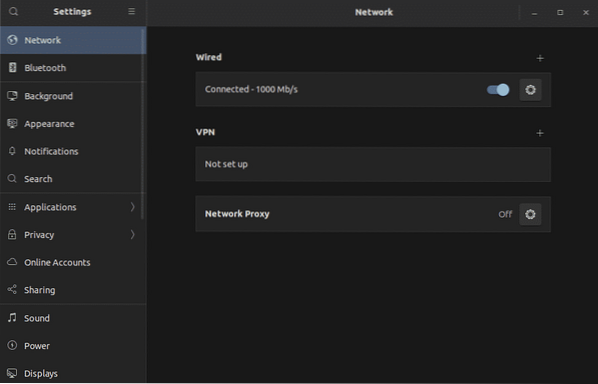
Bağlı ağları devre dışı bırakın ve etkinleştirin.
Ağı CLI'den yeniden başlat
CLI ile çalışırken, harekete geçmenin birden çok yolu vardır. Ağ yöneticisi hizmetinde işlem yapabilir veya nmcli, ifup, nmtui, vb. gibi diğer araçları kullanabiliriz.
Ağ yöneticisi hizmetini yeniden başlatın
Bu, ağ hizmetini yeniden başlatmanın en kolay yollarından biridir. Yukarıda gösterilen grafik yöntemine eşdeğerdir.
Bir terminali ateşleyin ve aşağıdaki komutu çalıştırın.
$ sudo servis ağ yöneticisi yeniden başlatma
systemd kullanarak ağ hizmetini yeniden başlatın
Systemd, sisteme bir dizi sistem bileşeni sunar. Bir kısmı hizmetleri idare ediyor. Önceki yöntem, bu yöntemin yalnızca bir alternatifidir. Systemd'e herhangi bir çemberden geçmek yerine doğrudan hizmeti yeniden başlatması söylenir.
$ sudo systemctl NetworkManager'ı yeniden başlat.hizmet
nmcli kullanarak ağı yeniden başlatın
nmcli aracı, Linux makinelerinde ağ bağlantısını yönetmek için güçlü bir araçtır. Kullanım kolaylığı nedeniyle sistem yöneticileri arasında popülerdir.
İlk önce ağ bağlantısını kapatın.
$ sudo nmcli ağ bağlantısı kapalı
Ardından, tekrar açın.
$ sudo nmcli ağı açık
ifup ve ifdown kullanarak ağı yeniden başlatın
ifup ve ifdown komutları bir ağ arayüzünü doğrudan işler. Linux'taki en temel ağ komutlarından biridir. ifdown komutu tüm ağ arayüzlerini kapatır ve ifup komutu onları açar.
ifup ve ifdown komutları ifupdown paketiyle birlikte gelir. Varsayılan olarak, Ubuntu ile gelmiyor. Neyse ki, doğrudan resmi Ubuntu deposundan edinilebilir. Onları hemen kurun.
$ sudo apt update && sudo apt install ifupdown -y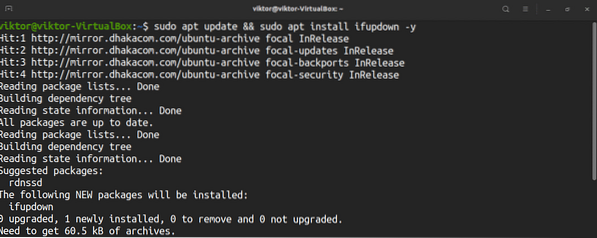
Kurulum tamamlandıktan sonra ağ yeniden başlatma işlemini gerçekleştirin.
$ sudo ifdown -a$ sudo ifup -a
Her iki komutu da tek bir satırda birleştirmek iyi bir uygulamadır.
$ sudo ifdown -a && sudo ifup -anmtui kullanarak ağı yeniden başlatın
nmtui aracı, sistem yöneticileri arasında oldukça popüler olan başka bir ağ yönetim aracıdır. Diğer CLI araçlarından farklı olarak, GUI yöntemine benzer şekilde ağ bağlantılarını yönetmenin etkileşimli bir yolunu sunar.
Ubuntu 20 durumunda.04, varsayılan olarak gelir. Aracı başlat.
$ sudo nmtui
Araçta gezinmek için ok tuşlarını kullanın. "Bağlantıyı etkinleştir" i seçin.
Tüm ağ bağlantılarını içeren bir liste içeren bir ekrana ineceksiniz. Uygun olanı seçin ve “Devre Dışı Bırak” ı seçin.
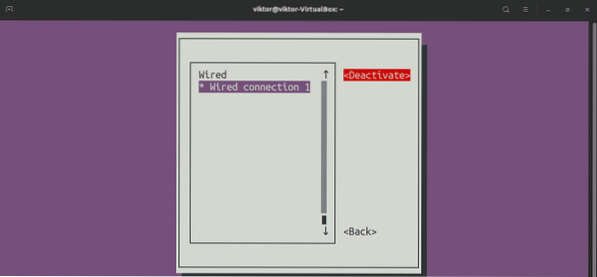
Devre dışı bırakıldığında, bağlantıyı etkinleştirin.
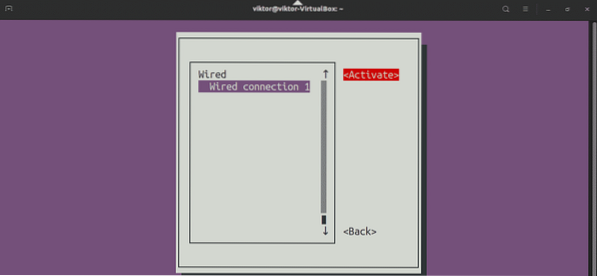
Ağ başarıyla yeniden başlatıldı. Uygulamadan çık.
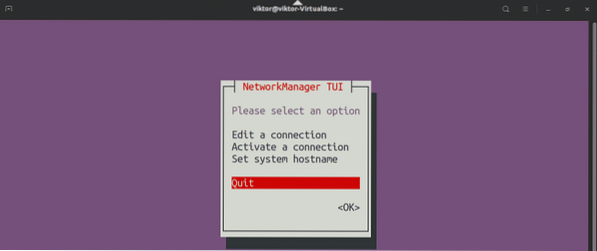
IP komutunu kullanarak ağı yeniden başlatın
ip komutu, Linux'ta ağ bağlantılarını yönetmenin güçlü bir yoludur. Ağ bağlantısını yeniden başlatmak için kullanılabilir. Bu yöntem herhangi bir Linux dağıtımına uygulanabilir.
ip komutu ile çalışabilmemiz için öncelikle hedef ağ arayüzünü bilmemiz gerekmektedir. Ağ arayüzü için aşağıdaki komutu kullanın.
$ ip bağlantı gösterisi
Benim durumumda, hedef ağ arayüzü enp0s3. Ağı yeniden başlatalım.
$ sudo ip bağlantısı enp0s3'ü düşürdü

Son düşünceler
Ağı yeniden başlatmak, ağla ilgili çeşitli sorunlara ortak bir çözümdür. Sorunu henüz çözmediyse, bir sonraki önerilen eylem sistemi yeniden başlatmaktır. Sorun devam ederse, daha fazla araştırmaya değer.
Ağ yapılandırması hakkında daha fazla bilgi edinmekle ilgileniyor? Ubuntu 20'deki bu kılavuza göz atın.04 ağ yapılandırması.
Zevk almak!
 Phenquestions
Phenquestions


